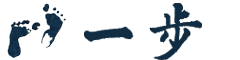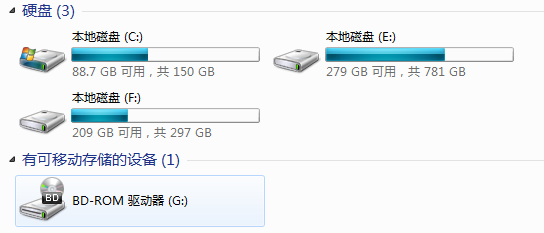【一步校書郎】折腾PC 之 硬盘升级——ThinkPad加装光驱位第二硬盘2
更换过程就很简单了,笔记本翻转过来,打开后盖,卸掉光驱固定螺丝,拔出光驱,卸下固定片,卸掉装饰盖板,换到支架上,硬盘入支架,原序装回。完工!看图



红圈里就是光驱固定螺丝,挡在上面的两条线是无线网卡的天线,拆螺丝时候小心些即可,不必动它。拧下螺丝,光驱就可以拉出来,没机关了,用力拉即可。
顺便说,原机硬盘不需要拆的,偶只是好奇,而已,原机硬盘比新硬盘薄了将近一倍,这样子我才知道,新硬盘只是单碟500的双碟硬盘,并非传说中的单碟1T,当然,价格在这里,不能奢望最新技术。
拆下的光驱和装好硬盘的支架。要注意,拆光驱装饰面板的时候一定要小心,全部都是卡扣,不要弄断了,虽然支架配送了一个面板,但是毕竟不如原装面板顺眼。



好了,按照拆的顺序装回去就完工,要做一个合格的DIMer,拆卸顺序还是要记得的。
PS:最早是在CHIP杂志(一本计算机杂志,是俺早期的软硬件知识主要来源之一)见到DIM的说法,Do it Myself,偶觉得比DIY,Do it yourself更恰当些。

装好归位。因为没有了光驱抽拉的机构,所以触感上比原装的光驱更加贴合一些。只是,由于原装光驱面板没有读写灯窗口,故支架上的硬盘读写灯是看不到了,不过,这个真的不重要。
再发两张光驱图,相信大多数人都没拆过



装完开机看“计算机”三个硬盘
新硬盘分了两个区,C和E,旧硬盘F没分区,光驱是虚拟光驱。这个其实是换系统之后的状态,盘符问题,以及最终为啥还是换系统了,且听下回分解……